创建平面铣操作 - 步骤6:创建新的操作
在【插入】工具条中,选择创建操作图标 ,弹出【创建操作】对话框,如图2-15所示。首先设置〖类型〗为“mill_planar”,并单击〖操作子类型〗选项卡中的“PLANAR_MILL”图标 ;然后设置〖位置〗选项卡内的各参数组的父组关系,“程序”父级组为PROGRAM、“刀具”父级组为JMSK_D12R1、“几何体”父级组为WORKPIECE和“方法”父级组为MILL_ROUGH。最后,在〖名称〗文本栏处输入操作名为“ROUGH_PLANAR”,再单击“确定”按钮进入【平面铣】对话框,如图2-16所示。 在【平面铣】对话框中,所有的参数选项均接受默认设置,直接点击“确定”按钮就可以创建了一个平面铣操作,它在操作导航器中各视图的显示如图2-17所示。此时,该操作是没有生成刀轨的。接下来我们要定义【平面铣】的参数设置,操作如下: 在操作导航器程序视图中,点选平面铣操作“ROUGH_PLANAR”,双击此操作然后进入【平面铣】对话框,进行编辑状态。所有参数设置如列表2-1所示: 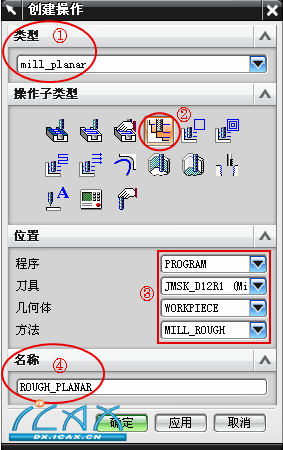 图2-15 创建操作对话框 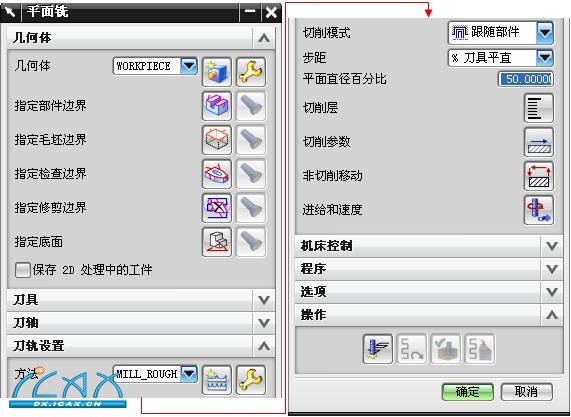 图2-16 平面铣对话框 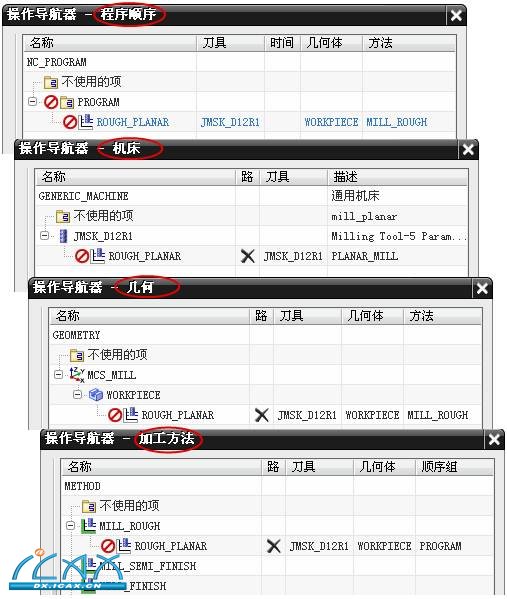 图2-17 操作在各视图中的显示 |